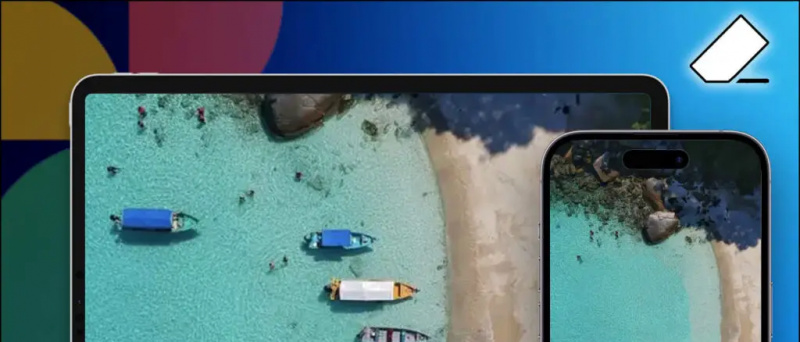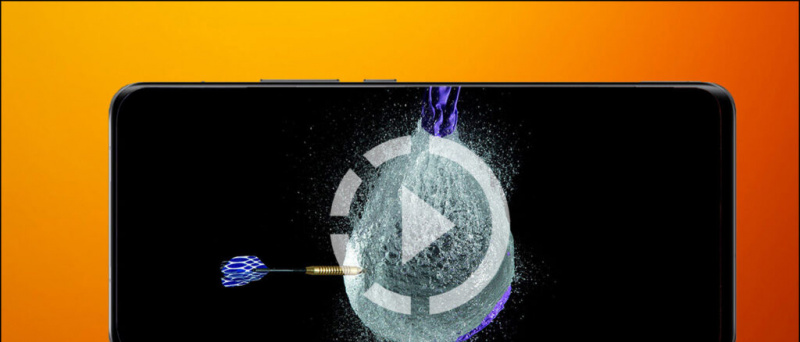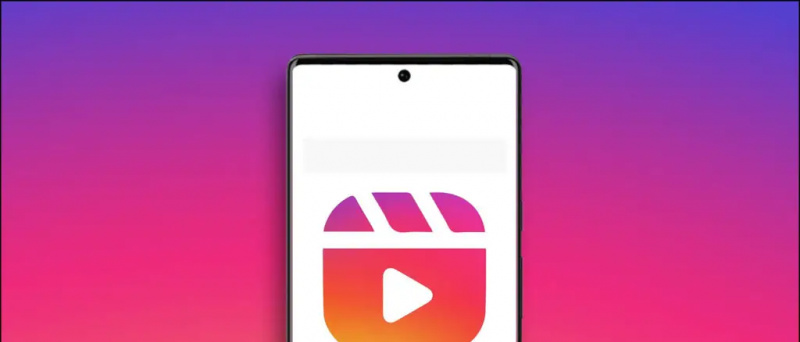Εάν θέλετε να ελέγξετε πρώτα την πρόγνωση του καιρού το πρωί ή να ακούσετε τίτλους ειδήσεων ή υπενθυμίσεις, αυτό μπορεί να γίνει με το ξυπνητήρι του τηλεφώνου σας Android. Αυτή η λειτουργία είναι διαθέσιμη με την εφαρμογή Google Clock και λειτουργεί με τις ρουτίνες του Βοηθού Google. Μπορείτε να ορίσετε οποιαδήποτε ρουτίνα, όπως καιρός, ειδήσεις, συμβάντα ημερολογίου ή υπενθύμιση και ο Βοηθός Google θα το απαγγέλλει για εσάς μετά το σβήσιμο του ξυπνητηριού σας, οπότε δεν θα χρειάζεται πλέον να ελέγχετε πρώτα την οθόνη του τηλεφώνου σας το πρωί. Δείτε πώς μπορείτε να λάβετε τις προβλέψεις καιρού, ενημερώσεις ειδήσεων με το ξυπνητήρι σας στο Android.
Επίσης, διαβάστε | Θέλετε να ξυπνήσετε με την αγαπημένη σας μουσική; Δείτε πώς μπορείτε να ορίσετε ένα τραγούδι Spotify ως τον τόνο συναγερμού σας
πώς να αφαιρέσετε την εικόνα προφίλ από το gmail
Ακούστε την πρόγνωση καιρού, τους τίτλους ειδήσεων
Πίνακας περιεχομένων
Για να χρησιμοποιήσετε αυτήν τη λειτουργία, θα χρειαστείτε την εφαρμογή Google Clock εγκατεστημένη στο Android σας. Κατεβάστε από εδώ και εγκαταστήστε το εάν δεν το έχετε ήδη.
Βήματα για τη ρύθμιση της πρόγνωσης καιρού, ειδήσεις με συναγερμό
1. Ανοίξτε την εφαρμογή Ρολόι στο smartphone Android και πατήστε το κουμπί «+» για να δημιουργήσετε ένα νέο ξυπνητήρι. Ή μπορείτε να επεξεργαστείτε άμεσα ένα ήδη δημιουργημένο ξυπνητήρι.


2. Επιλέξτε την ώρα εάν ρυθμίζετε ένα νέο ξυπνητήρι και πατήστε 'OK'.
3. Μόλις οριστεί το ξυπνητήρι, αναζητήστε την επιλογή 'Βοηθός ρουτίνας Google' κάτω από την ετικέτα και πατήστε στο σύμβολο '+' δίπλα του.
4. Οι ενέργειες ρουτίνας του Βοηθού Google θα ανοίξουν και θα δείτε 'Πείτε μου για τον καιρό', 'Αναπαραγωγή των ειδήσεων' και πολλές άλλες ενέργειες.


5. Εάν θέλετε να καταργήσετε οποιαδήποτε από αυτές τις ενέργειες ή να αλλάξετε τη σειρά τους με την οποία θα αναπαραχθούν στο τηλέφωνό σας, απλώς πατήστε το εικονίδιο με το μολύβι παραπάνω.
6. Εδώ, μπορείτε να διαγράψετε οποιαδήποτε ενέργεια πατώντας το εικονίδιο του κάδου απορριμμάτων δίπλα του. Μπορείτε να αλλάξετε τη σειρά τους κρατώντας και σύροντάς τα.
7. Επιλέξτε 'Τέλος' και μετά πατήστε 'Αποθήκευση' για να αποθηκεύσετε το Google Assistant Routine με το ξυπνητήρι σας.


8. Ένα αναδυόμενο παράθυρο θα ρωτήσει εάν θέλετε να επιτρέψετε στον Βοηθό Google να εμφανίζει αυτές τις ενέργειες από την οθόνη κλειδώματος. Πατήστε 'Να επιτρέπεται' εάν θέλετε να επιτρέψετε αυτές τις ενέργειες.
Διαγράψτε οποιαδήποτε ρουτίνα
Αυτό είναι! Η 'ρουτίνα Βοηθού Google' θα είναι πλέον ενεργοποιημένη στην εφαρμογή ρολογιού. Μπορείτε να διαγράψετε αυτήν τη ρουτίνα από το ξυπνητήρι σας ανά πάσα στιγμή πατώντας το κουμπί '-' δίπλα του.
πώς να αφαιρέσετε συσκευές από τον λογαριασμό σας στο google


Είστε καλοί να πάτε τώρα! Τώρα θα ακούσετε την πρόγνωση καιρού, ενημερώσεις ειδήσεων με το ξυπνητήρι σας και θα ακούσετε αυτές τις ενημερώσεις όταν σβήσει το ξυπνητήρι σας.
Επίσης, διαβάστε | Τρόπος χρήσης των συντομεύσεων του Βοηθού Google σε Android
Έτσι μπορείτε να ορίσετε ρουτίνες όπως η πρόγνωση καιρού, ειδήσεις με το Alarm στο Android και για περισσότερες τέτοιες συμβουλές και κόλπα, μείνετε συντονισμένοι!
Σχόλια στο FacebookΜπορείτε επίσης να μας ακολουθήσετε για άμεσες ειδήσεις τεχνολογίας στο ειδήσεις Google ή για συμβουλές και κόλπα, κριτικές για smartphone και gadget, εγγραφείτε GadgetsToUse Telegram Group ή για εγγραφή βίντεο τελευταίας κριτικής GadgetsΓια χρήση καναλιού Youtube.